不少用户都给自己的电脑设置了开机密码,但是时间久了容易忘记,那么win7系统忘记密码怎么重置电脑密码呢?win7系统自带重置密码功能,用户可以通过这个功能来解决问题,具体操作为:在输错密码之后点击重设密码,之后就会自动进入密码重置向导,按照提示输入新的密码并保存设置就可以重置密码了。
win7忘记密码怎么重置电脑密码:
1、首先、系统提示“用户名或密码不正确”,然后点击“确定”返回密码输入界面。
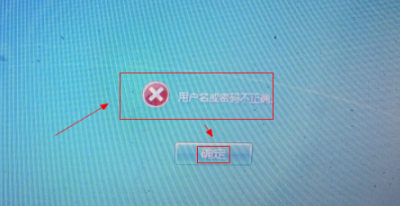
2、此时,在密码输入框下方多出一个“重设密码”按钮,插入预先做好的密码重设盘,然后点击“重设密码”。
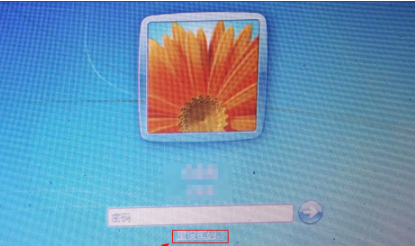
3、然后弹出“重置密码向导”对话框,点击“下一步”。接着选择“密码密钥盘”并点击“下一步”。

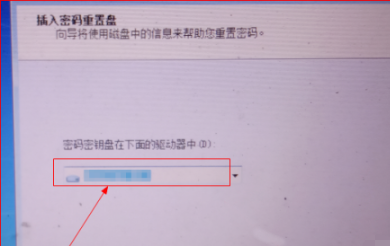
4、在接下来的页面中,在“输入新密码”处输入要设置的新密码,在“再次输入密码以确认”处再次输入密码,在“输入一个密码提示”处输入想要的密码提示,然后点击“下一步”。
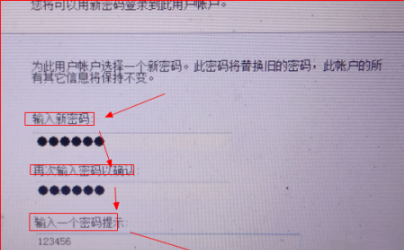
5、在接下来的页面中,点击“完成”按钮。回到密码输入页面,输入新设置的密码并点击右箭头符号。

以上就是win7忘记密码怎么重置电脑密码 win7忘了密码重设密码操作步骤的内容分享了。